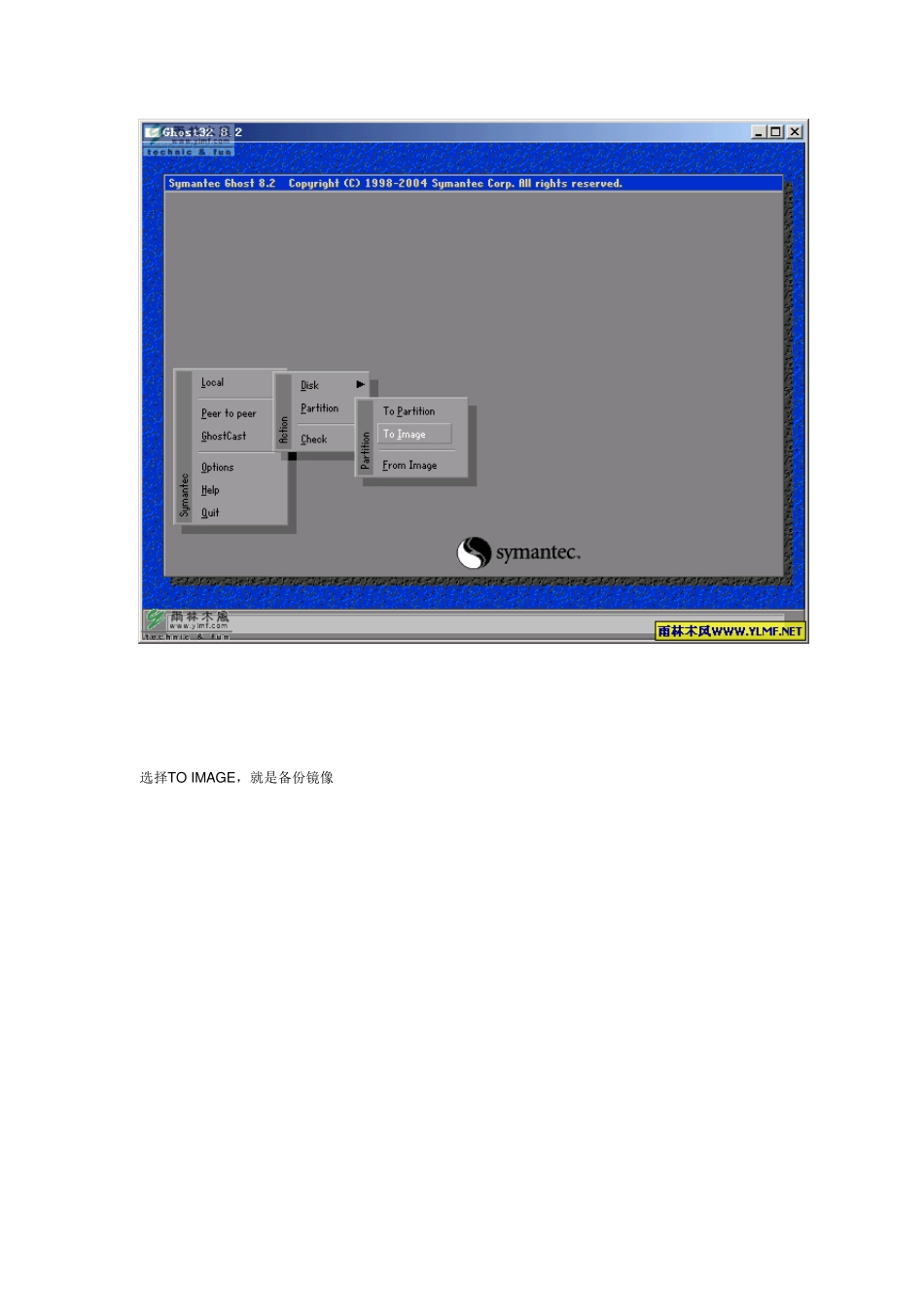如何使用GHOST备份你的镜像图文 打开你的GHOST,默认接受他的协议,确定 选择TO IMAGE,就是备份镜像 这里显示当前硬盘信息。 选择要备份的分区 选择你要备份分区到哪个磁盘目录 输入你要备份的文件名。 选择你的镜像压缩模式,一般是先HIGH,高压缩。 最后是确定执行。 使用 GHOST 恢复原有的镜像 首先是接受他的协议 选择Form Image 恢复镜像来源 选择你要恢复的镜像所在目录 选择你要恢复的镜像文件 显示你镜像的信息,确定 显示你当前磁盘信息,确定 选择你要恢复的分区 最后就是YES 在确定啦. 视频下载地址:http://ylmf.net/downinfo/520.html Ghost 使用详解 -------------------------------------------------------------------------------- 一、分区备份 使用Ghost进行系统备份,有整个硬盘(Disk)和分区硬盘(Partition)两种方式。在菜单中点击 Local(本地)项,在右面弹出的菜单中有 3 个子项,其中 Disk表示备份整个硬盘(即克隆)、Partition 表示备份硬盘的单个分区、Check 表示检查硬盘或备份的文件,查看是否可能因分区、硬盘被破坏等造成备份或还原失败。分区备份作为个人用户来保存系统数据,特别是在恢复和复制系统分区时具有实用价值。 选 Local→ Partition→ To Image 菜单,弹出硬盘选择窗口,开始分区备份操作。点击该窗口中白色的硬盘信息条,选择硬盘,进入窗口,选择要操作的分区(若没有鼠标,可用键盘进行操作:TAB键进行切换,回车键进行确认,方向键进行选择)。 在弹出的窗口中选择备份储存的目录路径并输入备份文件名称,注意备份文件的名称带有 GHO 的后缀名。 接下来,程序会询问是否压缩备份数据,并给出3 个选择:No 表示不压缩,Fast表示压缩比例小而执行备份速度较快,High 就是压缩比例高但执行备份速度相当慢。最后选择 Yes 按钮即开始进行分区硬盘的备份。Ghost 备份的速度相当快,不用久等就可以完成,备份的文件以 GHO 后缀名储存在设定的目录中。 二、硬盘克隆与备份 硬盘的克隆就是对整个硬盘的备份和还原。选择菜单Local→ Disk→ To Disk,在弹出的窗口中选择源硬盘(第一个硬盘),然后选择要复制到的目标硬盘(第二个硬盘)。注意,可以设置目标硬盘各个分区的大小,Ghost 可以自动对目标硬盘按设定的分区数值进行分区和格式化。选择 Yes 开始执行。 Ghost 能将目标硬盘复制得与源硬盘几乎完全一样,并实现分区、格式化、复...